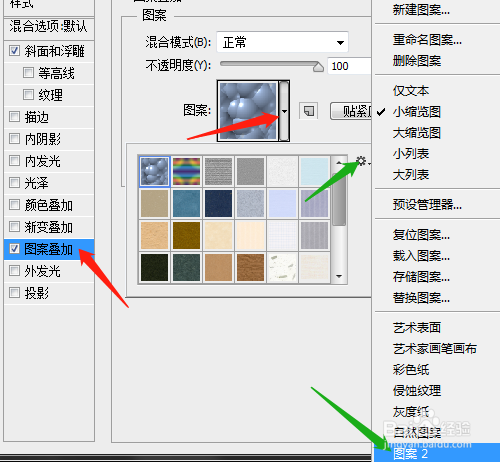1、打开桌面上Photoshop CS6软件。

2、设置背景色颜色,新建背景色空白文档。

3、选套索工具,羽化为0像素。

4、绘制出不规则的选区,新建图层1。


5、填充前景色,双击图层1左边的透明区。


6、弹出图层样式倦虺赳式对话框,单击斜面和浮雕,设置默认;单击图案叠加,添加图案2,选石头图案,确定。可以复制几个调整大小。

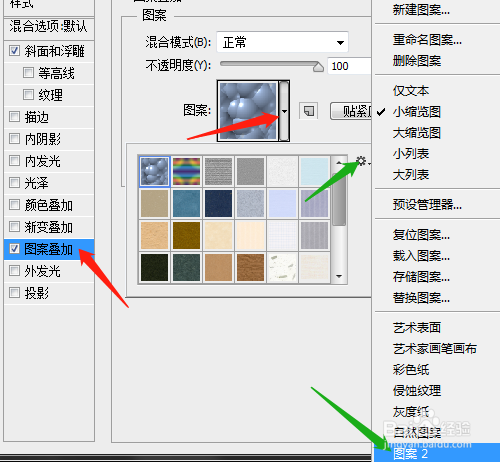


时间:2024-10-12 04:36:18
1、打开桌面上Photoshop CS6软件。

2、设置背景色颜色,新建背景色空白文档。

3、选套索工具,羽化为0像素。

4、绘制出不规则的选区,新建图层1。


5、填充前景色,双击图层1左边的透明区。


6、弹出图层样式倦虺赳式对话框,单击斜面和浮雕,设置默认;单击图案叠加,添加图案2,选石头图案,确定。可以复制几个调整大小。